ps人物彩妝合成學習教程
時間:2024-02-23 13:30作者:下載吧人氣:30
ps人物彩妝學習(一)
學習本課程的愛好者可下載本課程所有素材:http://down.qiannao.com/space/file/ps16xx8/share/2012/1/3/16xx8-6559-7a0b.rar/.page
原片

一、新建畫布:如圖所示
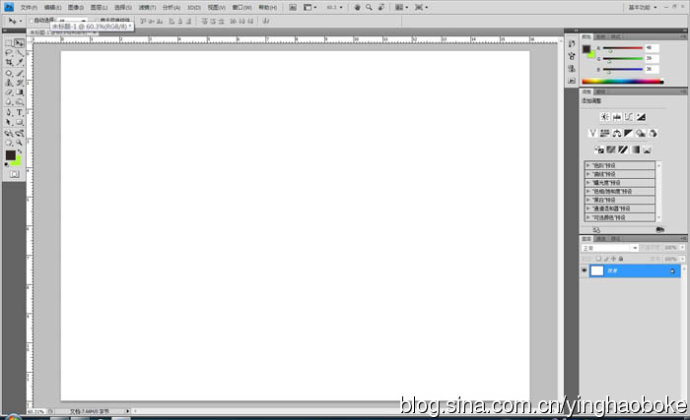
二、摳圖:填充畫布為綠色,講圖片拖進畫布,用鋼筆工具摳出人物


三、刪除白色,將素材拖進畫布

四、添加素材:將頭飾素材復制多個,擺在人物頭部,調整適當的位置

五、眼影:選取眼影部分并羽化,如圖所示

六、復制圖層,執行色相飽和度命令,參數如圖:

七、睫毛:執行畫筆工具,選取紅色框內畫筆,設置參數如圖:


八、在眼睛上方畫人物眼影,并適當調整位置


九、腮紅:在人物腮部選區,并羽化,復制選區圖層執行色相飽和度命令
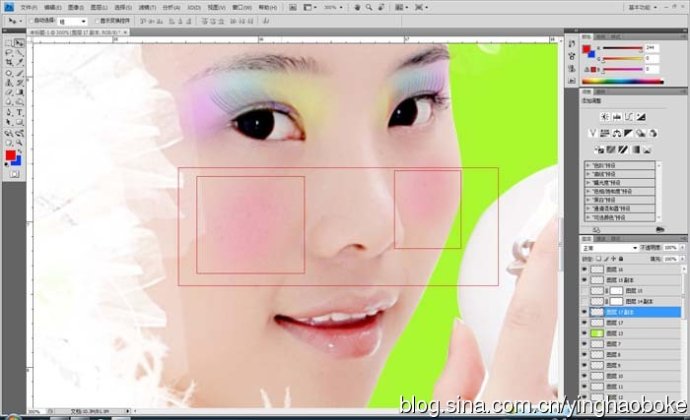
十、唇彩:選取嘴唇并羽化,復制圖層,點擊漸變工具,使用彩色漸變填充,參數如圖:
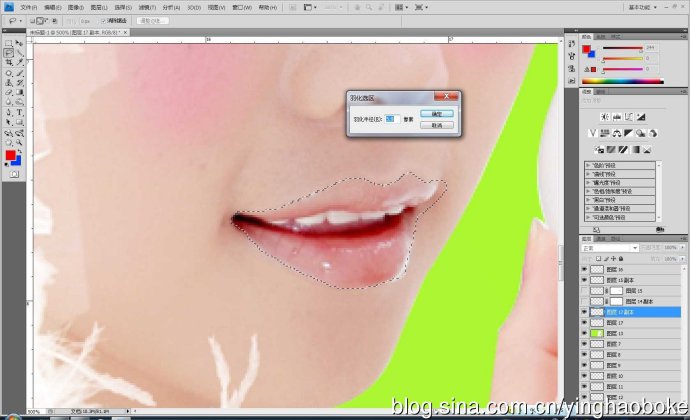

十一、填充后將圖像模式改為“疊加”,不透明度降低為30%
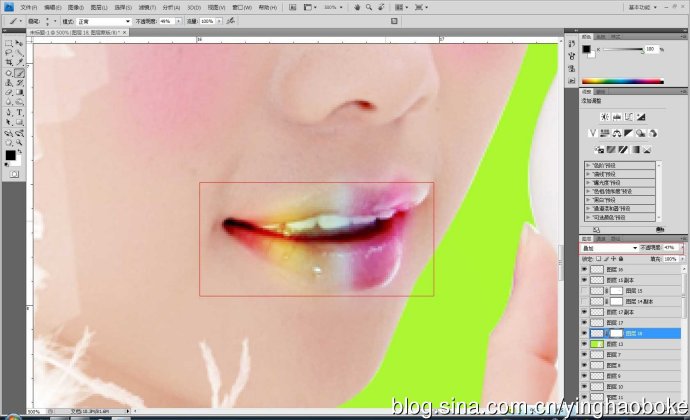

十二、指甲:新建圖層,將前景色改為粉紅色,圖像模式改為疊加,用畫筆工具在指甲上輕輕涂抹

十三、用畫筆工具添加黃色與白色光點

十四、添加花和葉子素材,降低不透明度融合進背景;用文字工具添加文字素材

十五、將人物選取,進行反選,執行曲線命令,降低暗度
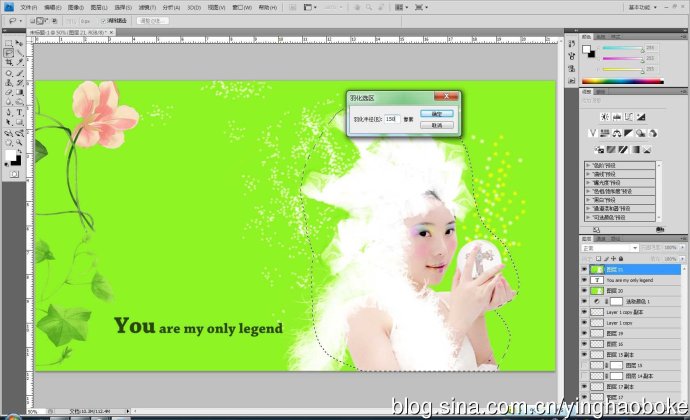
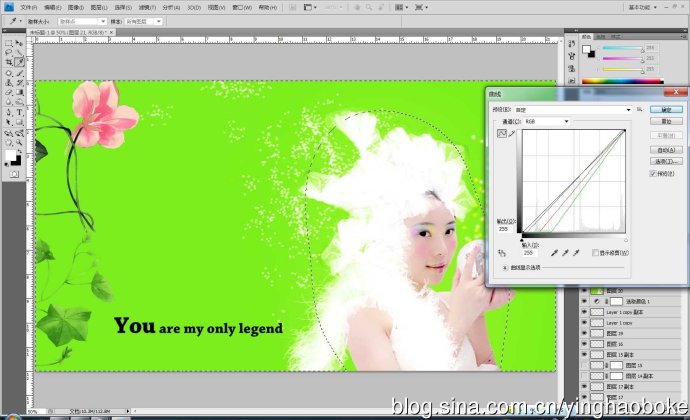
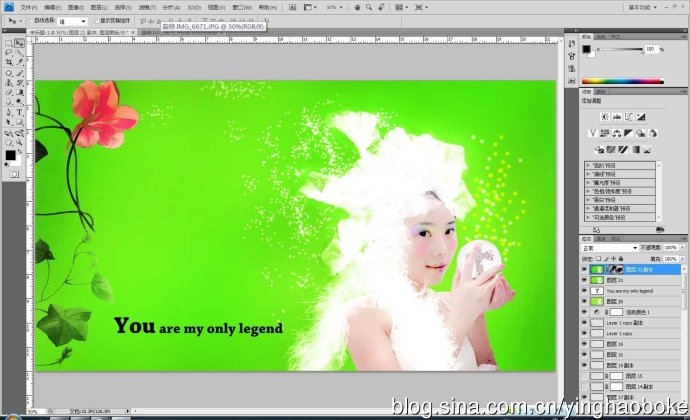
十六、最終效果圖



網友評論